iostat命令可以提供豐富的IO性能狀態數據。iostat可以收集和顯示系統輸入/輸出存儲設備方面的統計信息.經常用於追查存儲設備性能方面的問題,包括設備,本地磁盤和nfs等遠程磁盤。
iostat提供幾個用於定制輸出的開關。最有用的有:
-c 只顯示CPU行
-d 顯示設備(磁盤)使用狀態
-k 以千字節為單位顯示磁盤輸出
-t 在輸出中包括時間戳
-x 在輸出中包括擴展的磁盤指標
rrqm/s: 每秒進行 merge 的讀操作數目。
wrqm/s: 每秒進行 merge 的寫操作數目。
r/s: 每秒完成的讀 I/O 設備次數。
w/s: 每秒完成的寫 I/O 設備次數。
rsec/s: 每秒讀扇區數。
wsec/s: 每秒寫扇區數。
rkB/s: 每秒讀K字節數。是 rsect/s 的一半,因為每扇區大小為512字節。(需要計算)
wkB/s: 每秒寫K字節數。是 wsect/s 的一半。(需要計算)
avgrq-sz: 平均每次設備I/O操作的數據大小 (扇區)。
avgqu-sz: 平均I/O隊列長度。
await: 平均每次設備I/O操作的等待時間 (毫秒)。
svctm: 平均每次設備I/O操作的服務時間 (毫秒)。
%util: 一秒中有百分之多少的時間用於 I/O 操作。
關於Merge的解釋:當系統調用需要讀取數據的時 候,VFS將請求發到各個FS,如果FS發現不同的讀取請求讀取的是相同Block的數據,FS會將這個請求合並Merge
await:每一個IO請求的處理的平均時間(單位是毫秒)。這裡可以理解為IO的響應時間,一般地系統IO響應時間應該低於5ms,如果大於10ms就比較大了。
%util:在統計時間內所有處理IO時間,除以總共統計時間。例如,如果統計間隔1秒,該 設備有0.8秒在處理IO,而0.2秒閒置,那麼該設備的%util = 0.8/1 = 80%,所以該參數暗示了設備的繁忙程度。一般地,如果該參數是100%表示設備已經接近滿負荷運行了(當然如果是多磁盤,即使%util是100%,因 為磁盤的並發能力,所以磁盤使用未必就到了瓶頸)。
這裡有幾塊ssd卡供數據庫使用.看下實際使用情況.
復制代碼代碼如下:
[email protected]:~# df -h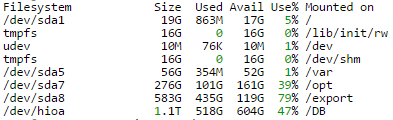
復制代碼代碼如下:
[email protected]:~# iostat -d -m 1 5
#參數 -d表示顯示設備磁盤使用狀態;-m 使用megabytes為顯示單位. 1 5表示每隔1秒刷新一次,共顯示5次.
Linux 2.6.18-6-amd64 (192.168.2.31) 02/16/2016 _x86_64_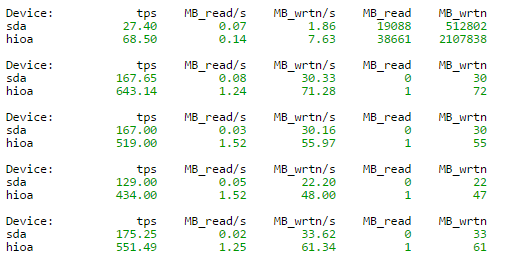
tps:該設備每秒的傳輸次數,一次傳輸意思是一次I/O請求,多個邏輯請求肯呢過會被合並為一次I/O請求.一次傳輸請求的大小是不確定的.
MB_read/s:每秒從設備讀取的數據量.
MB_wrtn/s:每秒向設備寫入的數據量.
MB_read:讀取的總數據量.
MB_wrtn:寫入的總數據量.
當前統計的ssd卡的磁盤總TPS為551.49.量還比較大.
下面使用-x參數以獲得更多統計信息
復制代碼代碼如下:
[email protected]:~# iostat -d -x -m 1 5
Linux 2.6.18-6-amd64 (192.168.2.31) 02/16/2016 _x86_64_
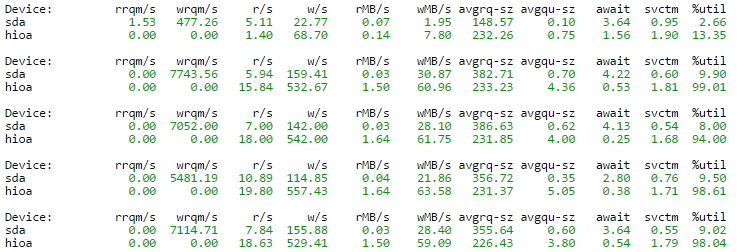
rrqm/s:每秒這個設備相關的讀取請求有多少被merge.
wrqm/s:每秒這個設備相關的寫入請求有多少被merge.
rMB/s:每秒讀取的扇區數.
wMB/s:每秒寫入的扇區數.
await:每一個IO請求的處理的平均時間(單位毫秒),可以理解為IO的響應時間,一般系統IO響應時間應該低於5ms,如果大於10ms就比較大.
%util:在統計時間內所有處理IO時間,除以總共統計時間.可以理解為設備使用率
這裡可以看到ssd卡在使用率接近100%,寫入大量數據時,await響應時間還保持在1ms以下,看來性能果然不錯.
還可以使用-c參數查看cpu狀態
復制代碼代碼如下:
[email protected]:~# iostat -c 1 5
Linux 2.6.18-6-amd64 (192.168.2.31) 02/16/2016 _x86_64_